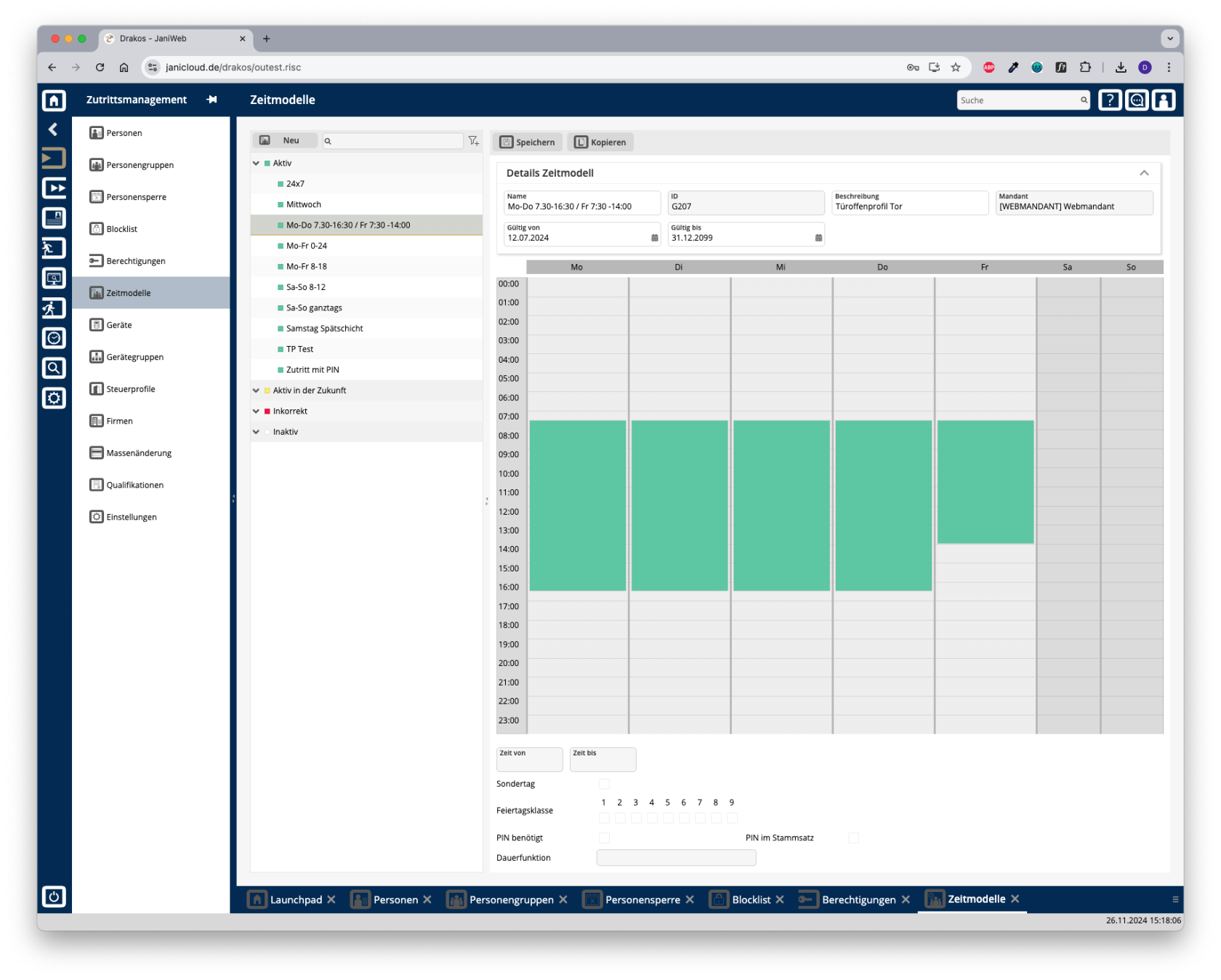Zeitmodelle
InÜber diesemdiesen Menüpunkt verwalten Sie Zeitmodelle für Zutrittsberechtigungen. Indem Sie ein Zeitmodell mit einer Gerätegruppe oder einem einzelnen Gerät verknüpfen, legen Sie fest, zu welchen Zeiten diese benutzt werden Zeitmodelledürfen. eingerichtet, zu deren hinterlegten Zeiten Personen(-gruppen) an Geräten Berechtigungen erhalten. So können Arbeits- bzw. Berechtigungszeiten als generelles Zeitmodell erstellt und zugewiesen werden.
AnlegenListe vonder ZeitmodellenZeitmodelle
UmDie Liste enthält die bereits angelegten Zeitmodelle. Wählen Sie ein neues Zeitmodell anzulegen,aus, klickenum seine Eigenschaften anzuzeigen.
Schaltfläche Neu
Drücken Sie auf Neu., um ein neues Zeitmodell anzulegen.
- Grunddaten eingeben:
VergebenGeben SieeineneineNamen,Bezeichnung ein, wählen Sie den Mandanten und legen Siedieden Gültigkeitltigkeitszeitraum fest. -
Wochenübersicht bearbeiten:
ImUmmittlerenfestzulegen,Bereichinfindenwelchen Zeiträumen innerhalb der Woche der Zutritt möglich sein soll, führen SieeinedieWochenübersicht.folgendenUmSchritteeinaus:neues-
für einen bestimmten Wochentag hinzuzufügen, klickenKlicken Sie mit der rechten Maustaste auf den gewünschten Tag und wählen Sie
anschließendNeuerNeues ZeitmodellZeitraum.SoEinekönnengrüne Markierung erscheint. -
Ziehen Sie
Zeitabschnittediefestlegen,Markierung mit der Maus, oder geben Sie Anfangs- und Endzeit indenendieZutrittFeldermöglichZeitseinvon und Zeit bis ein. -
Wiederholen Sie die Schritte für alle weiteren Zeiträume und Tage, die dieses Zeitmodell enthalten soll.
Zeitmodell -
- Zutrittsoptionen festlegen:
ImSondertag:unteren???- Feiertagsklassen:
könnenHiermit bestimmen SiefürdiebestimmteFeiertage,Zeiträumeanfestlegen,denen der Zutritt erlaubt sein soll. - PIN benötigt: Wählen Sie, ob der Zutritt nur mit
oder ohnePINerfolgenmöglich sein soll. ÜberPINFeiertagsklassenim Stammsatz:können???- Dauerfunktion:
die Feiertage bestimmen, an denen Zutritt erlaubt ist.???
BereichSie - Speichern: Drücken Sie auf Speichern, um Ihre Eingaben zu speichern.
Schaltfläche Kopieren
___________________________________________________________________________Sie können ein vorhandenes Zeitmodell kopieren, um es als Basis für ein neues Zeitmodell zu verwenden. Drücken Sie oben auf Kopieren, um nehmen Sie die gewünschten Änderungen vor. Drücken Sie anschließend auf Speichern.
TIPPS
Es ist möglich, mehrere ZeitmodelleZeiträume pro Tag zu erstellen.
ZeitmodellZeitraum löschen: UmeineinenZeitmodellZeitraum zu entfernen, klicken Sie mit der rechten Maustasteauf das gewünschte Modelldarauf und wählen Sie Löschen.ZeitmodellZeitraum kopieren:SieUmkönneneineneinZeitraumZeitmodellin die Zwischenablage zu kopieren,indemklicken Sie mit der rechten Maustastedarauf klickendarauf, und wählen Sie Kopierenauswählen..ZeitmodellZeitraum einfügen: UmeineinenkopierteskopiertenZeitmodellZeitraum an einem anderen Wochentag einzufügen, klicken Sie mit der rechten Maustaste auf den gewünschtenTagTag, und wählen Sie Einfügen.